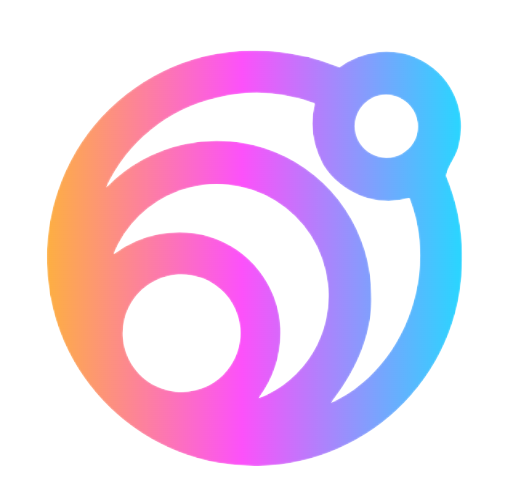VM-WSL
一、WSL 简介
WSL(Windows Subsystem for Linux)是微软推出的一种兼容层,允许用户在 Windows 上原生运行 Linux 命令行工具和程序,无需安装虚拟机或双系统。
1、特点:
- 无需重启即可运行 Linux
- 支持 Bash、SSH、Git、apt/yum 等常见工具
- 与 Windows 文件系统集成,便于双向访问
二、WSL 2(推荐)
WSL 2 是 WSL 的第二代架构,相比 WSL 1 拥有更高的兼容性和性能,核心特性是使用 Hyper-V 虚拟化真正运行一个完整的 Linux 内核。
2、优点:
- ✅ 启动速度快,资源占用低
- ✅ 文件系统性能大幅提升
- ✅ 完整的系统调用支持,兼容更多 Linux 应用(如 Docker)
- ✅ 支持使用真实的 Linux 内核模块
2、注意事项:
- WSL 2 需要 启用 Hyper-V 和虚拟机平台
- 网络访问为 NAT 模式,Linux 访问 Windows 没问题,但 Windows 访问 WSL2 需要特殊设置或端口转发
三、与 Docker 的关系
在 Windows 上,Docker Desktop 默认就是基于 WSL 2 来运行的。
1、工作原理:
- 安装 Docker Desktop 后,它会自动创建一个名为
docker-desktop的 WSL 2 发行版; - 所有容器运行在这个 WSL 2 环境中;
- 宿主机和容器之间通过虚拟网络桥接通信;
docker命令可以在 Windows 命令行(CMD/PowerShell/WSL)中直接使用,无需手动配置。
2、优势:
| 传统虚拟机方式 | Docker + WSL 2 |
|---|---|
| 资源占用高 | 启动快,性能高 |
| 网络、共享盘配置繁琐 | 与 Windows 文件系统无缝集成 |
| 需要手动安装 Linux | 使用官方内核,兼容性强 |
四、常用命令
# 安装 WSL(Windows Terminal 执行)
wsl --install
# 查看可用的 Linux 发行版
wsl --list --online
# 安装 Ubuntu
wsl --install -d Ubuntu
# 查看已安装发行版
wsl --list --verbose
# 设置默认发行版为 Ubuntu
wsl --set-default Ubuntu
# 升级指定发行版为 WSL 2
wsl --set-version Ubuntu 2
# 打开指定发行版
wsl -d Ubuntu
# 关闭 WSL
wsl --shudown
五、实用技巧
- Windows 路径
/mnt/c/...可在 WSL 中访问 - 在 WSL 内执行 Windows 命令,例如:
explorer.exe . - VSCode 支持 Remote - WSL 插件,直接编辑 Linux 文件
- 可将 Docker + WSL 用作高效本地开发环境(尤其适合前后端全栈/Node.js/Golang 项目)
1、固定IP
todo
六、推荐配置场景
| 场景 | 推荐做法 |
|---|---|
| 本地 Linux 命令行开发 | WSL 2 + Linux |
| Windows 上使用 Docker | Docker Desktop + WSL 2 |
| 前后端开发(Node/Python/Golang) | WSL 2 + VSCode Remote |
| 保持轻量、兼容性强 | WSL 2 替代传统虚拟机 |